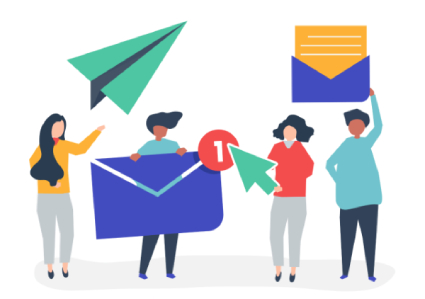En artículos anteriores, comentamos cómo funciona la sincronización de Pardot y Salesforce CRM, siendo esta una de las partes más complejas de entender. A continuación, indicamos algunos consejos previos a la sincronización de Pardot – Salesforce.

Limitar el número de campos y objetos a sincronizar
Según la version de Pardot que tengas (si es sobre todo la advanced) puedes sincronizar casi cualquier campo u objeto. Sin embargo, es muy importante tener claro cuáles realmente necesitas porque seguramente no todos los campos u objetos son necesarios. De todos modos, si en cualquier momento quieres añadir campos u objetos a sincronizar, puedes hacerlo. Aquí muchos pecan por exceso y es mejor hacerlo por defecto. Si sincronizas demasiada información puedes empeorar el desempeño de todo el sistema y complicar en exceso la lógica a manejar por los usuarios.
Mantener los permisos del «Pardot connector”
Este usuario debe tener unos permisos concedidos en general y en determinados objetivos y campos. Si en algún momento estos permisos se modifican, puede verse afectada la integración. Por este motivo, Salesforce aconseja usar un usuario específico para esta integración.
Realizar importaciones de muchos registros en horas de poco uso de la herramienta
Cuando subes ficheros muy grandes, seguramente habrá actualizaciones diversas que se realicen después del proceso de importación y puede haber procesos con resultados imprevistos. Se recomienda hacer estas importaciones fuera de las horas laborables o al menos de menos uso de Pardot para evitar estas consecuencias.
Crear y mapear los custom fields
Si tienes campos personalizados en tu SalesForce y quieres tener alguno de ellos en Pardot sincronizado, es mejor que ya desde el principio crees estos campos en Pardot y los «mapees”.
Es recomendable crear los campos en Pardot con el nombre exactamente igual.
Cuando son campos con valores predefinidos, puedes hacer clic en la opción «Use predefined values”, normalmente para tipos: checkbox, dropdown, radio y multi-selects).